วิธีลบอุปกรณ์ออกจาก Spotify Connect
เบ็ดเตล็ด / / April 04, 2023
เรารู้ว่าคุณอยู่ในโซนอื่นเมื่อคุณฟังเพลงโปรดของคุณ เรารู้ด้วยว่าคุณไม่ชอบการขัดจังหวะเมื่อมีการเล่นรายการโปรดของคุณ นี่คือเหตุผลที่คุณใช้ Spotify Spotify ให้คุณเพลิดเพลินกับเพลงที่คุณกำลังฟังอยู่ คุณสมบัติต่างๆ ของ Spotify เช่น เพลงออฟไลน์ เพลงที่ไม่มีโฆษณา เล่นเพลงตามลำดับใดๆ มอบประสบการณ์คุณภาพที่คุณสมควรได้รับ เพื่อให้คุณมีอำนาจมากขึ้น แอปจะอนุญาตให้คุณนำอุปกรณ์ออกจากการเชื่อมต่อ Spotify ดังนั้น ในบทความนี้ เราจะแนะนำคุณเกี่ยวกับวิธีลบอุปกรณ์ออกจาก Spotify
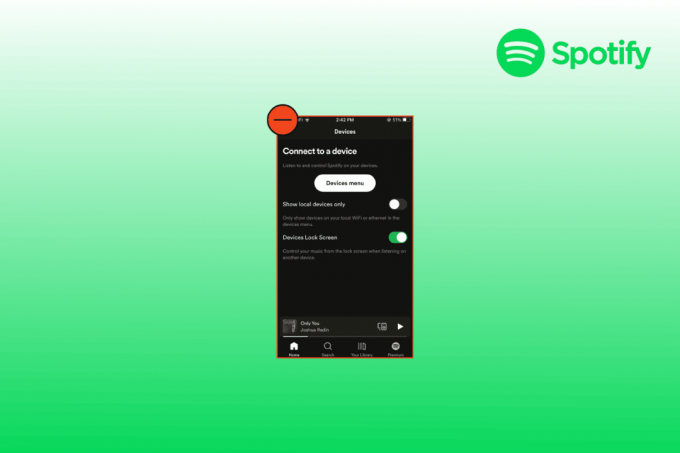
สารบัญ
- วิธีลบอุปกรณ์ออกจาก Spotify Connect
- วิธีที่ 1: ลบอุปกรณ์ผ่านแอพ Spotify
- วิธีที่ 2: ใช้ตัวเลือกการลบการเข้าถึง
- วิธีที่ 3: ใช้ตัวเลือกออกจากระบบทุกที่
- วิธีที่ 4: ใช้ตัวเลือกออกจากระบบ
- วิธีลงชื่อเข้าใช้หลังจากที่คุณออกจากระบบแล้ว
วิธีลบอุปกรณ์ออกจาก Spotify Connect
คุณอาจเชื่อมต่อ Spotify ของคุณกับอุปกรณ์อื่นๆ ที่คุณไม่ได้ใช้ตอนนี้ และคุณต้องการลบอุปกรณ์ออกจากการเชื่อมต่อ Spotify ทันที ดังนั้นเราจะช่วยในการจัดการกับปัญหานี้ คุณสามารถเลือกวิธีใดก็ได้ตามรายการด้านล่าง
วิธีที่ 1: ลบอุปกรณ์ผ่านแอพ Spotify
ประการแรก คุณสามารถลบอุปกรณ์ผ่านแอพ Spotify ดังที่แสดงด้านล่าง
1. ก่อนอื่นให้เปิด สปอติฟาย แอพบนโทรศัพท์ของคุณ
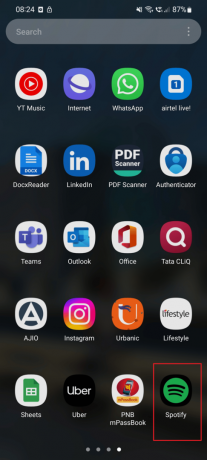
2. แตะที่ เกียร์ไอคอน ทางด้านขวามือของหน้าจอ

3. เลื่อนลงและเลือก อุปกรณ์ ตัวเลือก.

4. ในตัวเลือกเมนูอุปกรณ์ ให้เลือก อุปกรณ์ ที่คุณต้องการเอาออก
วิธีที่ 2: ใช้ตัวเลือกการลบการเข้าถึง
นี่เป็นหนึ่งในวิธีที่ง่ายที่สุดในการลบอุปกรณ์ออกจากการเชื่อมต่อ Spotify
1. นำทางไปยัง เข้าสู่ระบบ Spotify หน้าหนังสือ.
2. ใส่ของคุณ ชื่อผู้ใช้ และ รหัสผ่าน. จากนั้นคลิกที่ เข้าสู่ระบบ.
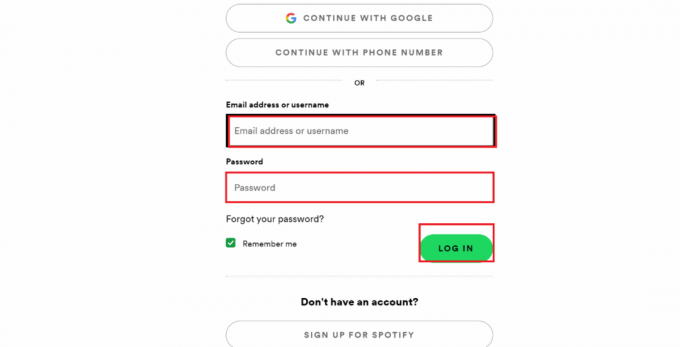
3. คลิกที่ ประวัติโดยย่อ ไอคอน.
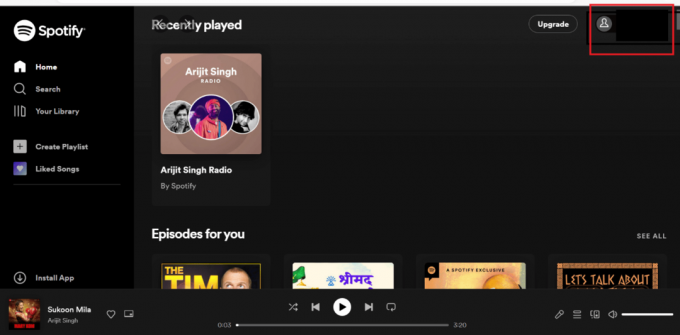
4. นำทางไปยัง บัญชี ตัวเลือก.
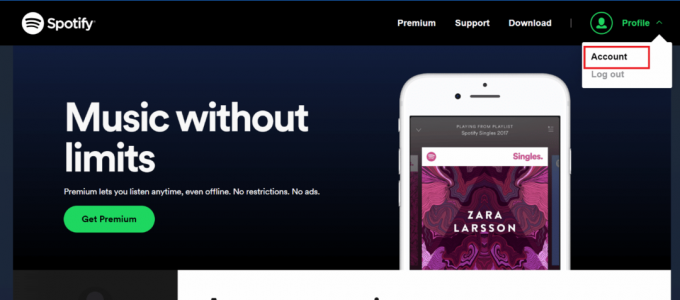
5. เลื่อนลงและคลิกที่ ไปที่หน้าแอปของคุณ
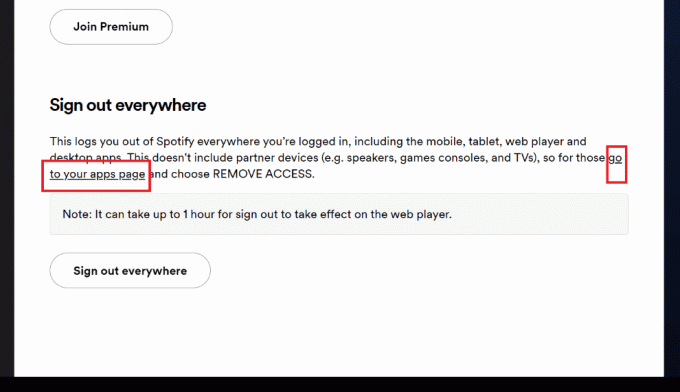
6. คลิกที่ ลบการเข้าถึง ตัวเลือกในการลบอุปกรณ์นั้น ๆ
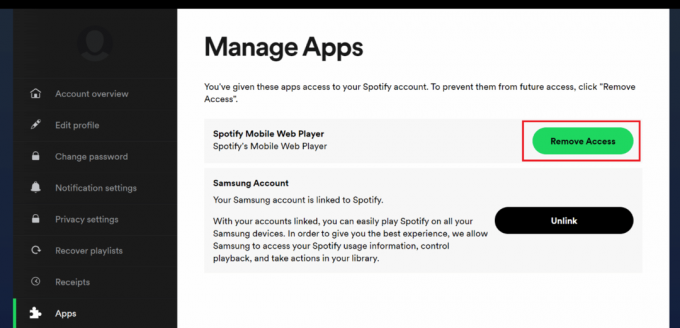
อ่านเพิ่มเติม:วิธีล้างคิวใน Spotify
วิธีที่ 3: ใช้ตัวเลือกออกจากระบบทุกที่
อีกวิธีในการลบอุปกรณ์ออกจากการเชื่อมต่อ Spotify คือการใช้ตัวเลือกออกจากระบบทุกที่
1. ตี ปุ่ม Windows, พิมพ์ สปอติฟายและคลิกที่ เปิด.
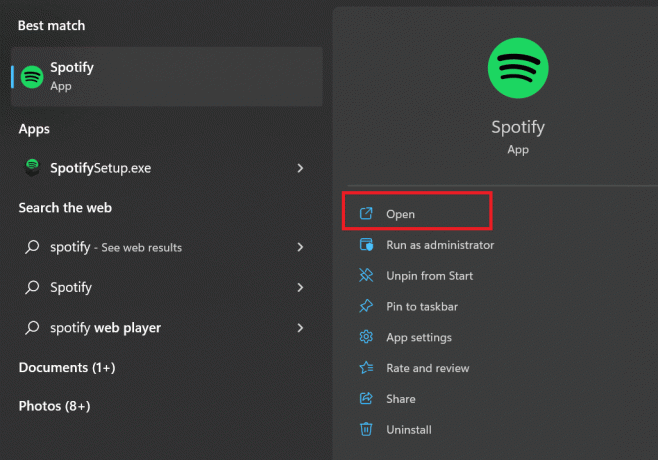
2. เข้าสู่ระบบ โดยป้อนของคุณ อีเมล และ รหัสผ่าน.
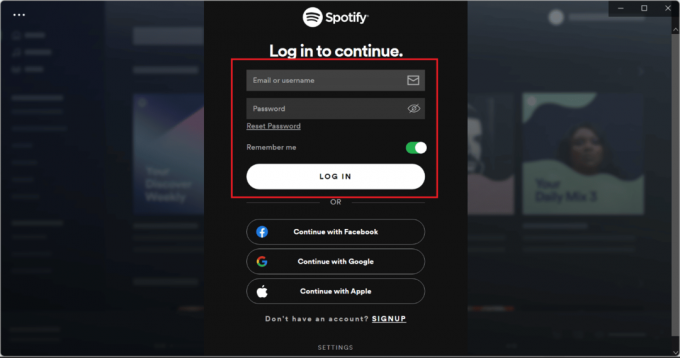
3. ตอนนี้ นำทางไปยัง ประวัติโดยย่อ ไอคอนในส่วนขวาบนของหน้า

4. คลิกที่ บัญชี ส่วน.
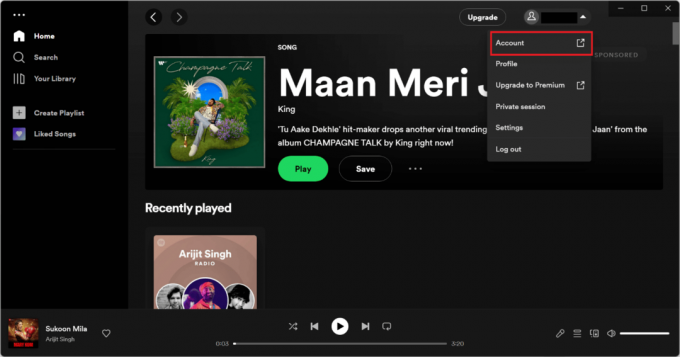
5. หลังจากที่คุณคลิกที่ ส่วนบัญชี หน้าเว็บของ Spotify จะเปิดขึ้นในเบราว์เซอร์ของคุณ ซึ่งจะมีลักษณะดังภาพที่โพสต์ด้านล่าง
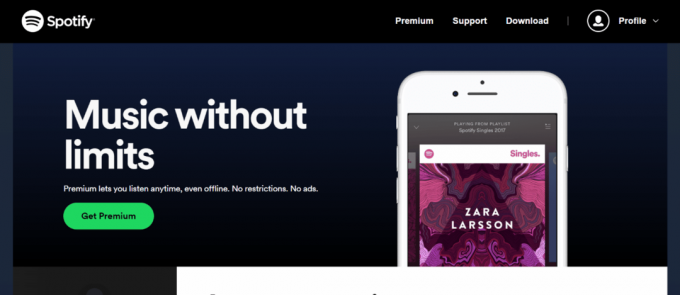
6. อีกครั้ง คลิกที่ ประวัติโดยย่อ ไอคอนที่แสดงทางด้านขวามือ

7. หลังจากนั้นคลิกที่ บัญชี ตัวเลือก.

8. ตอนนี้เลื่อนลงและคลิกที่ ออกจากระบบทุกที่ ตัวเลือก.
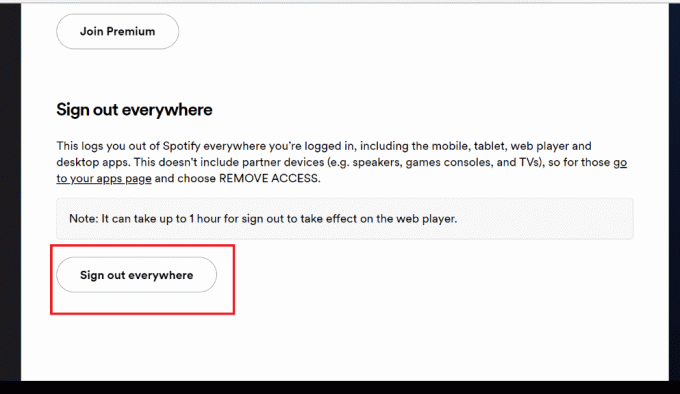
อ่านเพิ่มเติม:9 วิธีในการรับ Spotify Premium ฟรีตลอดไป
วิธีที่ 4: ใช้ตัวเลือกออกจากระบบ
คุณสามารถใช้วิธีนี้ในการลบอุปกรณ์ออกจากการเชื่อมต่อ Spotify ขั้นตอนในการใช้วิธีนี้ระบุไว้ด้านล่าง
ตัวเลือก I: ผ่านแอพ Spotify
1. เปิด แอพ Spotify บนโทรศัพท์มือถือของคุณ คลิกที่ เกียร์ ไอคอนที่แสดงทางด้านขวามือของหน้าจอมือถือของคุณ
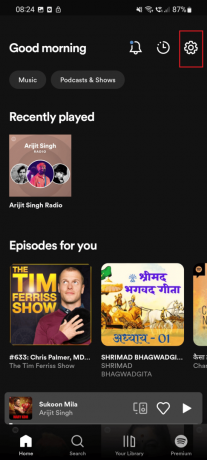
2. จากนั้นเลื่อนลงไปด้านล่างสุดแล้วคลิก ออกจากระบบ.
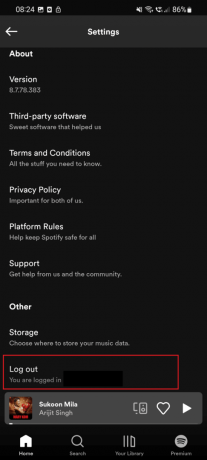
ตัวเลือก II: ผ่าน Spotify เวอร์ชันเว็บ
นี่เป็นวิธีสุดท้ายในบทความนี้ที่จะช่วยคุณลบอุปกรณ์ออกจากการเชื่อมต่อ Spotify ขั้นตอนจะกล่าวถึงด้านล่าง-
1. คลิกที่ ประวัติโดยย่อ ไอคอนอยู่ที่มุมขวาบน

2. คลิกที่ ออกจากระบบ ตัวเลือก
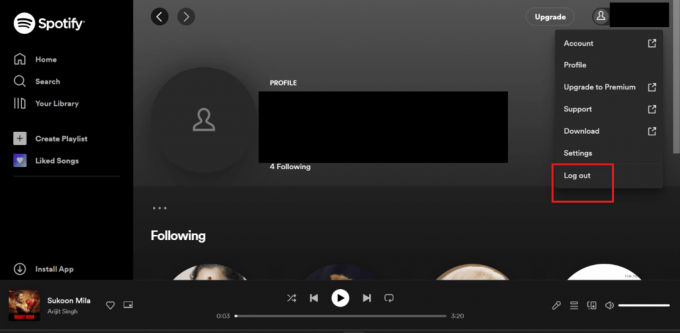
อ่านเพิ่มเติม:คุณจะเปลี่ยนแผน Spotify ได้อย่างไร
วิธีลงชื่อเข้าใช้หลังจากที่คุณออกจากระบบแล้ว
ทำตามขั้นตอนที่กำหนดเพื่อเข้าสู่ระบบ Spotify
1. กด ปุ่ม Windows + Q พร้อมกันเพื่อเปิด หน้าต่าง ค้นหา.
2. ที่นี่พิมพ์ สปอติฟายจากนั้นคลิกที่ เปิด.
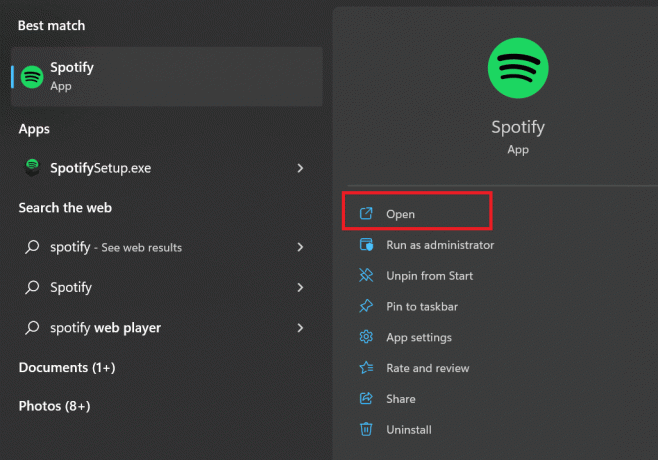
3. ตอนนี้คลิกที่ เข้าสู่ระบบ ตัวเลือก.
4. ใส่ของคุณ อีเมล และ รหัสผ่าน. จากนั้นคลิกที่ เข้าสู่ระบบ.
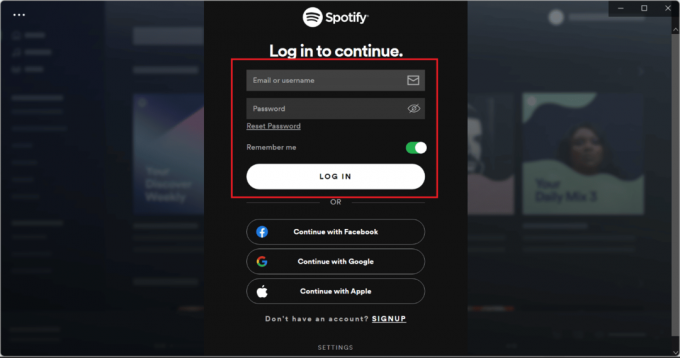
อ่านเพิ่มเติม:วิธีแก้ไขการค้นหา Spotify ไม่ทำงาน
คำถามที่พบบ่อย (FAQs)
ไตรมาสที่ 1 Spotify ฟรีฟรีหรือไม่
ตอบใช่คุณสามารถใช้ Spotify ได้ฟรี คุณจะสามารถเข้าถึงคุณสมบัติที่จำกัดได้หากคุณใช้งานฟรี ด้วยการเข้าถึงระดับพรีเมียม คุณจะสามารถเข้าถึงคุณลักษณะทั้งหมดได้
ไตรมาสที่ 2 ทำไม Spotify ถึงได้รับความนิยม?
ตอบ Spotify เป็นที่ชื่นชอบเพราะ มันทำให้การสตรีมเพลงเป็นเรื่องง่าย. คุณไม่จำเป็นต้องจ่ายด้วยซ้ำ Free Tier เป็นกลยุทธ์ที่ยอดเยี่ยมในการดึงดูดคุณ และเมื่อคุณเบื่อกับโฆษณาที่ทำให้ฟรีในตอนแรกและต้องการอิสระในการข้ามแบบไร้ขีดจำกัด การคลิกสมัครรับข้อมูลก็เป็นเรื่องง่าย
ไตรมาสที่ 3 ค่าสมัครสมาชิก Spotify เท่าไหร่?
ตอบ มีแผนการสมัครสมาชิกหลายแบบที่พร้อมใช้งาน แผนเหล่านี้คือก แผนขนาดเล็กวันละ 7 บาท, ก แผนส่วนบุคคลแบบพรีเมียมสำหรับ Rs 129 ต่อเดือน, ก แผนดูโอพรีเมียมสำหรับ Rs 165 ต่อเดือน, ก แผนครอบครัวแบบพรีเมียมสำหรับ Rs 199 ต่อเดือนและ ก แผนนักเรียนระดับพรีเมียมสำหรับ Rs 165 ต่อเดือน.
ไตรมาสที่ 4 ทำไมฉันจึงควรฟังเพลงบน Spotify
ตอบ การพิจารณาว่า Spotify เป็นเครื่องมือค้นหาเพลงที่ดีที่สุด Spotify ยังคงเป็นแพลตฟอร์มที่เหมาะสำหรับการค้นหาเพลงใหม่ ต้องขอบคุณเพลย์ลิสต์หลายหมื่นรายการที่ผู้ใช้และค่ายเพลงสร้างขึ้น ค้นพบรายสัปดาห์ และ ปล่อยเรดาร์ เพลย์ลิสต์ พวกเขาให้ข้อมูลดิบจำนวนมหาศาลสำหรับสถิติ 50 อันดับแรก
Q5. ฉันจะลบบัญชี Spotify ออกจากอุปกรณ์อื่นได้อย่างไร
ตอบ คุณสามารถนำอุปกรณ์ออกได้โดยเลือกใช้วิธีการใดๆ ที่ระบุไว้ที่นี่ในบทความนี้
คำถามที่ 6 เหตุใด Spotify ของฉันจึงเชื่อมต่อกับอุปกรณ์อื่น
ตอบ คุณอาจลงชื่อเข้าใช้อุปกรณ์อื่นแล้ว นี่อาจเป็นสาเหตุที่ทำให้คุณประสบปัญหานี้ แต่ไม่ต้องกังวลปัญหานี้สามารถแก้ไขได้ง่ายๆโดยการถอดอุปกรณ์ทั้งหมดออก หากต้องการนำอุปกรณ์ออก เพียงทำตามขั้นตอนง่ายๆ ที่กล่าวถึงในบทความนี้
ที่แนะนำ:
- แก้ไขไม่สามารถถ่ายภาพหน้าจอได้เนื่องจากนโยบายความปลอดภัย
- วิธีเชื่อมต่อ Spotify กับ Facebook
- แก้ไขไม่สามารถลงชื่อเข้าใช้ Spotify ด้วยรหัสผ่านที่ถูกต้อง
- 13 สุดยอดเครื่องมือดาวน์โหลดเพลย์ลิสต์ Spotify
เราหวังว่าบทความนี้จะช่วยคุณในการแก้ไขข้อสงสัยของคุณเกี่ยวกับวิธีการ ลบอุปกรณ์ออกจากการเชื่อมต่อ Spotify. ในกรณีที่คุณมีข้อสงสัย โปรดแสดงความคิดเห็นในส่วนด้านล่าง เรายินดีที่จะช่วยเหลือคุณ หากคุณมีข้อเสนอแนะใด ๆ โปรดแสดงความคิดเห็นในส่วนด้านล่าง

อีลอน เด็คเกอร์
Elon เป็นนักเขียนด้านเทคโนโลยีที่ TechCult เขาเขียนคู่มือวิธีใช้มาประมาณ 6 ปีแล้วและครอบคลุมหัวข้อต่างๆ มากมาย เขาชอบที่จะครอบคลุมหัวข้อที่เกี่ยวข้องกับ Windows, Android และเทคนิคและเคล็ดลับล่าสุด



